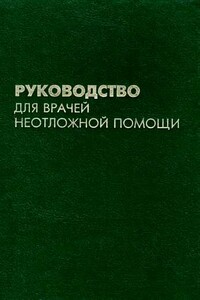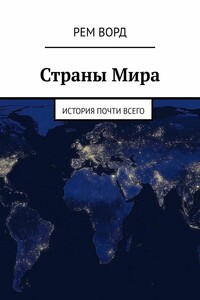Самоучитель работы на компьютере. Максимально просто и быстро | страница 40
Обратите внимание: на линейке вверху также есть и другие ползунки. Они находятся справа и слева внизу. Они изменяют длину строки и устанавливают поля. Можно также подвигать их, намечая пропорции текстового документа.
2-й способ. При помощи кнопок вкладки Главная в разделе Абзац
Не всегда удобно пользоваться ползунками на линейке. Иногда важно установить абзац и ширину полей точно.
Кроме того, кнопка на Панели инструментов позволяет сразу выставить размеры.
1. На вкладке Главная, в разделе Абзац нажмите на кнопку Абзац
2. Откроется окно, в котором вы сможете выставить размеры всех полей и отступов, а также установить межстрочный интервал и интервал между абзацами (для этого поставьте галочку напротив фразы Добавлять интервал 10 пт после абзацев).
Быстро увеличить или уменьшить отступ помогут также кнопки на Панели инструментов (вкладка Главная, раздел Абзац).
А быстро изменить расстояние между строчками – кнопка Межстрочный интервал там же
(нажмите на стрелочку рядом с ней и выберите нужный интервал).
Если в документе вам необходимо набрать и пронумеровать список, совсем не обязательно проставлять цифры вручную. Для этого есть специальная кнопка.
1. Нам нужна вкладка Главная, раздел Абзац.
2. Выделите список, который нужно пронумеровать.
3. Нажмите на стрелочку рядом с кнопкой Список
4. Выберите вид списка.
В результате простой список приобретает упорядоченный и красивый вид:
• Молоко
• Хлеб
• Мука
• Картошка
5. Чтобы продолжить список, нажмите клавишу Enter – появится строчка со следующей цифрой. При удалении строк из списка нумерация будет меняться.
6. Чтобы убрать список, проделайте все то же самое, но выберите команду Нет.
Сохраняем текст
Ну вот, документ успешно создан. Осталось только сохранить его.
1. Кликаем левой клавишей мыши по кнопке Файл в левом верхнем углу.
2. В открывшейся вкладке выбираем строку Сохранить как, а далее – формат документа. Напоминаем, мы сохраняем файл в формате rtf.
3. В открывшемся окне Сохранение документа в строке имя файла необходимо ввести название документа или оставить то, которое предлагает программа (это заглавие вашего документа или первое слово документа, например «Письмо другу»).
4. Теперь выберите место, куда вы хотите сохранить файл (папку). Если вы не выполните это действие, то текст по умолчанию сохранится в папке Документы.
5. Нажмите кнопку Сохранить.
Теперь можно закрыть документ. Если вы будете работать над ним в дальнейшем, то для сохранения изменений достаточно будет нажать кнопку